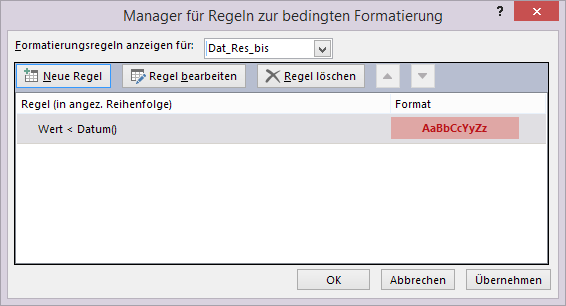Seit der Version 2007 bietet Access eine bedingte Formatierung an – Sie wussten das nicht? Das ist das Schicksal vieler LangzeitanwenderInnen, wer hat schon Zeit, sich ständig über alle neuen Features am Laufenden zu halten.
Jetzt aber! Wenn Sie ein Steuerelement haben, das sich abhängig von seinem Inhalt verändern soll, können Sie manche Formateigenschaften per bedingter Formatierung verändern. Wählen Sie dazu das betreffende Steuerelement aus (ich hab ein reserviert bis-Feld dafür ausgewählt, das rot werden soll, wenn der Reservierungszeitpunkt überschritten ist) und öffnen Sie den Dialog mit FORMAT > Steuerelementeformatierung > Bedingte Formatierung.
Klicken Sie im Manager für Regeln zur bedingten Formatierung auf den Button Neue Regel, und dann auf OK.
Nun definieren wir eine Regel vom Typ Werte im aktuellen Datensatz prüfen oder einen Ausdruck verwenden. (Wir tun ersteres: wir prüfen einen Wert im aktuellen Datensatz, und zwar im Feld Dat_Res_bis.) Ich möchte nur Zellen formatieren, für die gilt: Feldwert ist Kleiner als und als Vergleichswert möchte ich das aktuelle Datum verwenden – ich kenne die Funktion Datum() auswendig, Sie finden Sie aber auch im Ausdrucksgenerator hinter den drei Punkten … . Dann stelle ich noch die Füllfarbe und die Schriftfarbe ein, und fett machen möchte ich mein Steuerelement auch noch. In der Vorschau sehe ich, wie es aussehen wird, wenn es fertig ist – und die soeben definierte Bedingung zutrifft. OK.
Kontrolle im Manager für Regeln zur bedingten Formatierung:
Ist das nicht schön?